스텝 1: 옵션 메뉴를 오픈합니다.
옵션 메뉴는 챕터 선택 화면의 좌측 상단에 작은 박스 속에 두 개의 기어가 맞물린 아이콘입니다.
스텝 2: 옵션 메뉴에서 보이는 페이스북 아이콘을 선택합니다.
버튼 우측으로 "페이스북을 이용해서 백업 저장하기"라는 텍스트가 나타납니다.
스텝 3: 페이스북 로그인 확인
이 스텝이 지나면 페이스북이 마블 퍼즐 퀘스트 게임에 저장해 둔 데이터 접근 허용 여부를 묻는 화면이 나옵니다. D3 Go! 혹은 Demiurge Studios의 직원 누구도 여러분의 페이스북 비밀번호를 묻지 않습니다.
스텝 4: "확인"을 선택해 해당 기기에 세이브 게임 데이터를 업로드합니다.
D3 Go! 혹은 Demiurge Studios의 직원 누구도 여러분의 페이스북 비밀번호를 묻지 않습니다.
스텝 5: 마블 퍼즐 퀘스트에 접근 권한을 줍니다.
앱이 페이스북과 연계해 작동하려면 승인이 필요합니다. 마블 퍼즐 퀘스트를 비활성화 하면 세이브와의 연결이 해제됩니다.
스텝 6: 세이브가 페이스북으로 백업되었습니다.
기기 변경 시 데이터 손실을 막기 위해 스토리 혹은 대전 리더보드를 확인하고 마블 퍼즐 퀘스트를 강제 종료하세요.
Google Play로 저장
Android 기기에서 플레이하는 경우 Google을 사용하여 게임 진행 상황을 저장할 수있는 추가 옵션이 있습니다.
1 단계: 옵션 메뉴 열기
옵션 메뉴는 챕터 선택 화면의 왼쪽 상단에 나타나는 작은 상자에 두 개의 연동 톱니바퀴로 표시됩니다.
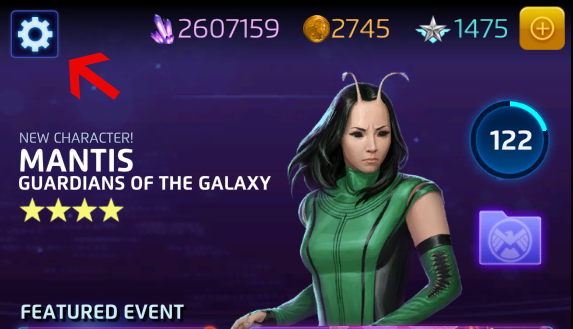
2 단계: 옵션 메뉴에 표시되는 Google Play 아이콘을 탭합니다.
'Google을 사용하여 백업 저장' 텍스트가 버튼 오른쪽에 나타납니다.
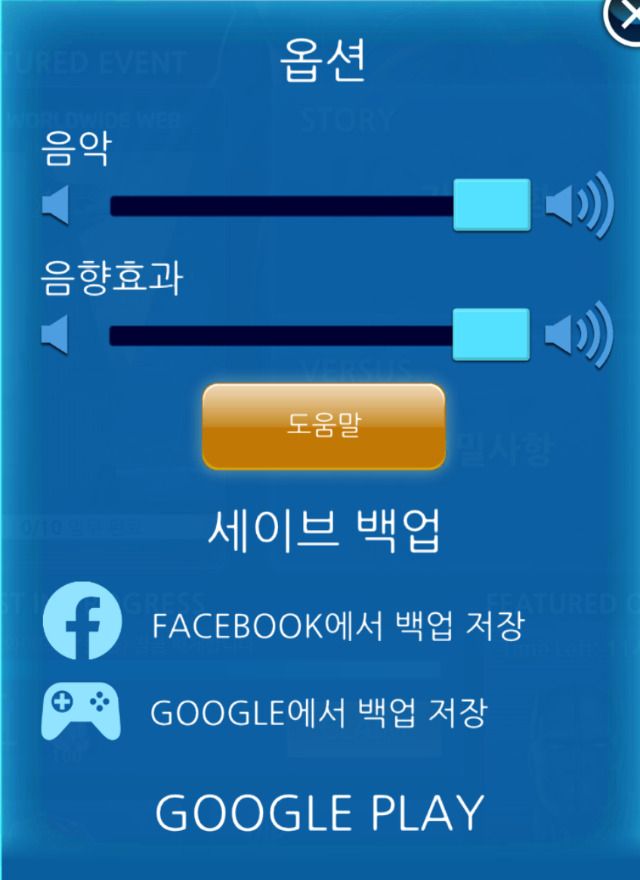
3 단계: 게임 진행 상황을 저장할 Google 계정을 선택합니다.
4 단계: 성공! 이제 저장이 Google Play에 백업됩니다.
기기를 전환할 때 데이터 손실을 방지하려면 먼저 스토리 또는 대결 리더보드를 확인한 다음 다른 기기에서 앱을 열기 전에 Marvel Puzzle Quest를 강제 종료하세요.
1 단계: 옵션 메뉴 열기
옵션 메뉴는 챕터 선택 화면의 왼쪽 상단에 나타나는 작은 상자에 두 개의 연동 톱니바퀴로 표시됩니다.
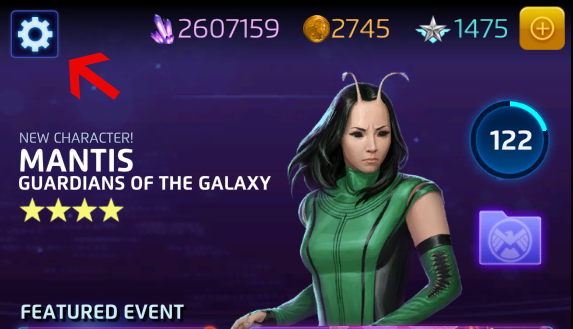
2 단계: 옵션 메뉴에 표시되는 Google Play 아이콘을 탭합니다.
'Google을 사용하여 백업 저장' 텍스트가 버튼 오른쪽에 나타납니다.
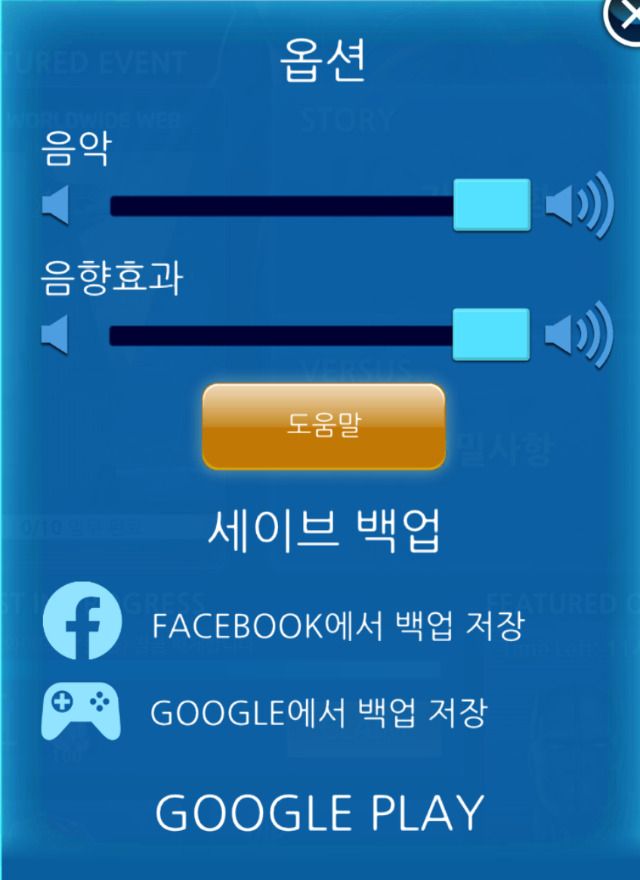
3 단계: 게임 진행 상황을 저장할 Google 계정을 선택합니다.
4 단계: 성공! 이제 저장이 Google Play에 백업됩니다.
기기를 전환할 때 데이터 손실을 방지하려면 먼저 스토리 또는 대결 리더보드를 확인한 다음 다른 기기에서 앱을 열기 전에 Marvel Puzzle Quest를 강제 종료하세요.
Apple 장치로 저장
Apple 기기에서 플레이하고 iOS 13 이상이 설치된 경우 Apple을 사용하여 게임 진행 상황을 저장할 수 있는 추가 옵션이 있습니다.
1 단계: 옵션 메뉴 열기
옵션 메뉴는 챕터 선택 화면의 왼쪽 상단에 나타나는 작은 상자에 두 개의 연동 톱니바퀴로 표시됩니다.
2 단계: 옵션 메뉴에 나타나는 Apple 아이콘을 누릅니다.
'Apple에 저장 또는 Apple로 전환' 텍스트가 버튼 오른쪽에 나타납니다.
3 단계: Apple 계정에 로그인합니다.
Apple이 귀하의 계정에 로그인하도록 요청할 것입니다.
4 단계: 성공! 이제 저장이 Apple에 백업됩니다.
확인 메시지가 표시되고 'Apple로 전환'을 탭하면 저장을 성공적으로 전송할 수 있습니다.
참고 사항: 저장을 수행 할 Facebook 외 플랫폼/네트워크를 선택하면 더 이상 선물을 주고받을 수 없습니다. 또한 Facebook은 플레이어가 iOS 및 Android 기기에서 플레이할 수 있는 유일한 플랫폼/네트워크입니다.
1 단계: 옵션 메뉴 열기
옵션 메뉴는 챕터 선택 화면의 왼쪽 상단에 나타나는 작은 상자에 두 개의 연동 톱니바퀴로 표시됩니다.
2 단계: 옵션 메뉴에 나타나는 Apple 아이콘을 누릅니다.
'Apple에 저장 또는 Apple로 전환' 텍스트가 버튼 오른쪽에 나타납니다.
3 단계: Apple 계정에 로그인합니다.
Apple이 귀하의 계정에 로그인하도록 요청할 것입니다.
4 단계: 성공! 이제 저장이 Apple에 백업됩니다.
확인 메시지가 표시되고 'Apple로 전환'을 탭하면 저장을 성공적으로 전송할 수 있습니다.
참고 사항: 저장을 수행 할 Facebook 외 플랫폼/네트워크를 선택하면 더 이상 선물을 주고받을 수 없습니다. 또한 Facebook은 플레이어가 iOS 및 Android 기기에서 플레이할 수 있는 유일한 플랫폼/네트워크입니다.





